WPS word将两个表格合成一个表格的方法
时间:2024-04-04 10:45:22作者:极光下载站人气:279
我们在进行设置文字文档的过程中,难免需要进行表格数据的录入,我们可以将文字转换成表格来显示,或者是直接插入表格,然后在表格中输入内容即可,有些时候我们需要插入两个表格进行数据的表示,当你编辑好数据之后,想要将分开显示的两个表格进行合并成一个表格,那么我们可以先设置一下这两个表格的环绕方式为无即可,之后再将两个表格中间的空白用delete键进行删除即可,下方是关于如何使用wps word文档将两个表格合并在一起的具体操作方法,如果你需要的情况下可以看看方法教程,希望对大家有所帮助。
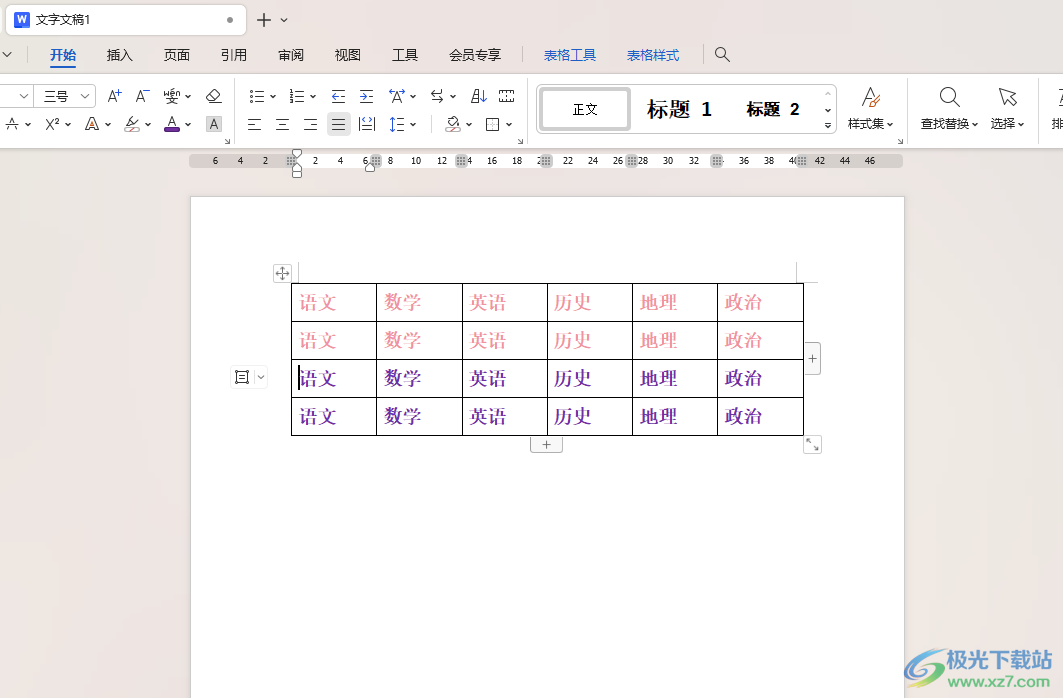
方法步骤
1.点击打开文档,可以查看到插入的两个表格,如图所示。
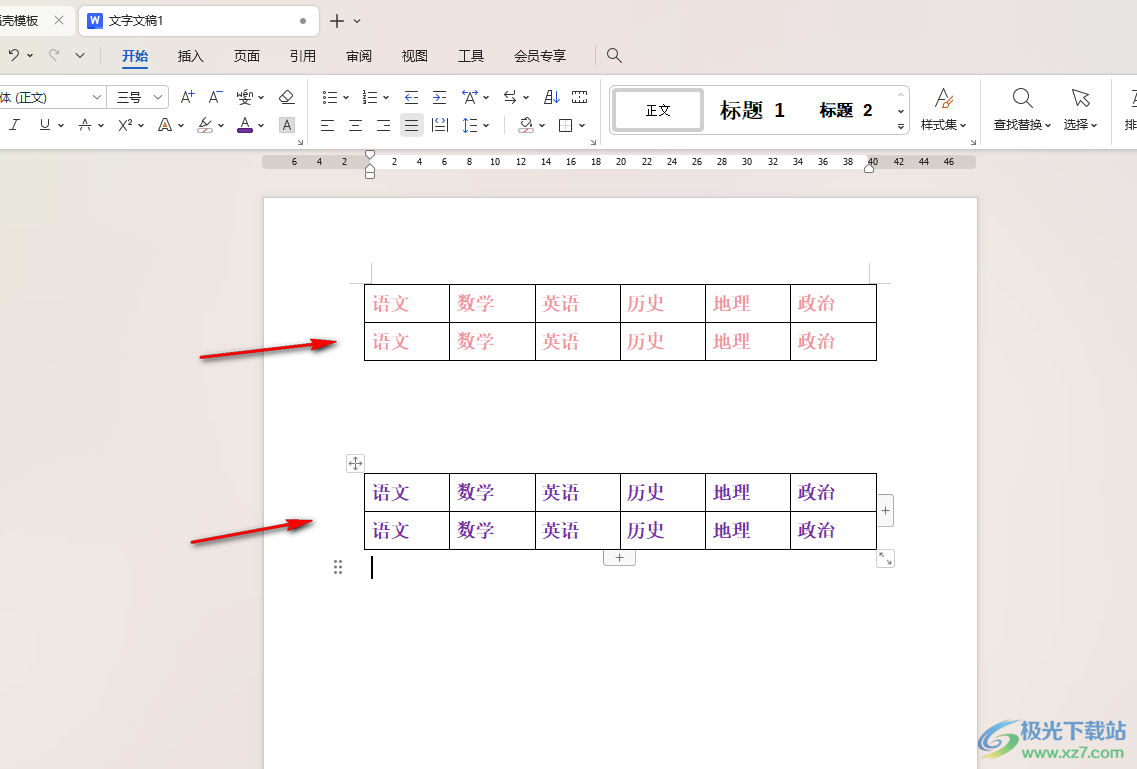
2.这时,我们可以将其中一个表格选中,然后再使用Ctrl+鼠标左键将另外一个表格也选中。
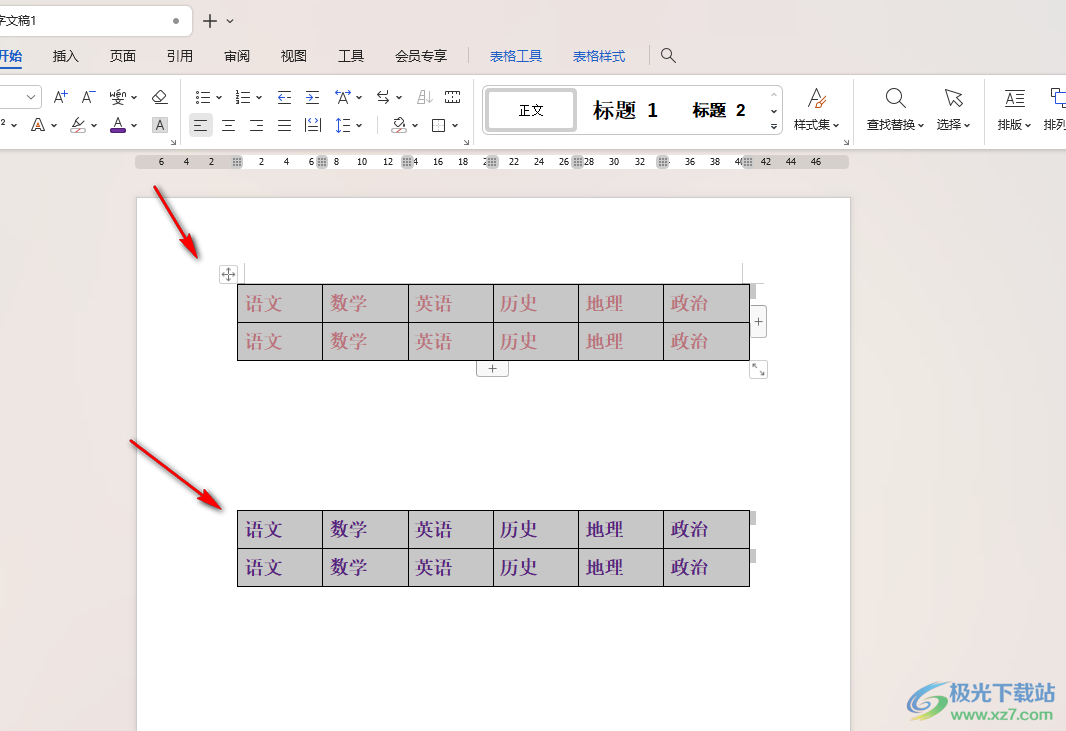
3.这时我们直接在选中的表格中进行右键点击,然后在弹出的菜单选项中,将【表格属性】选项进行左键点击一下进入。

4.进入到表格页面中之后,我们将环绕方式设置成【无】即可,之后点击确定按钮。
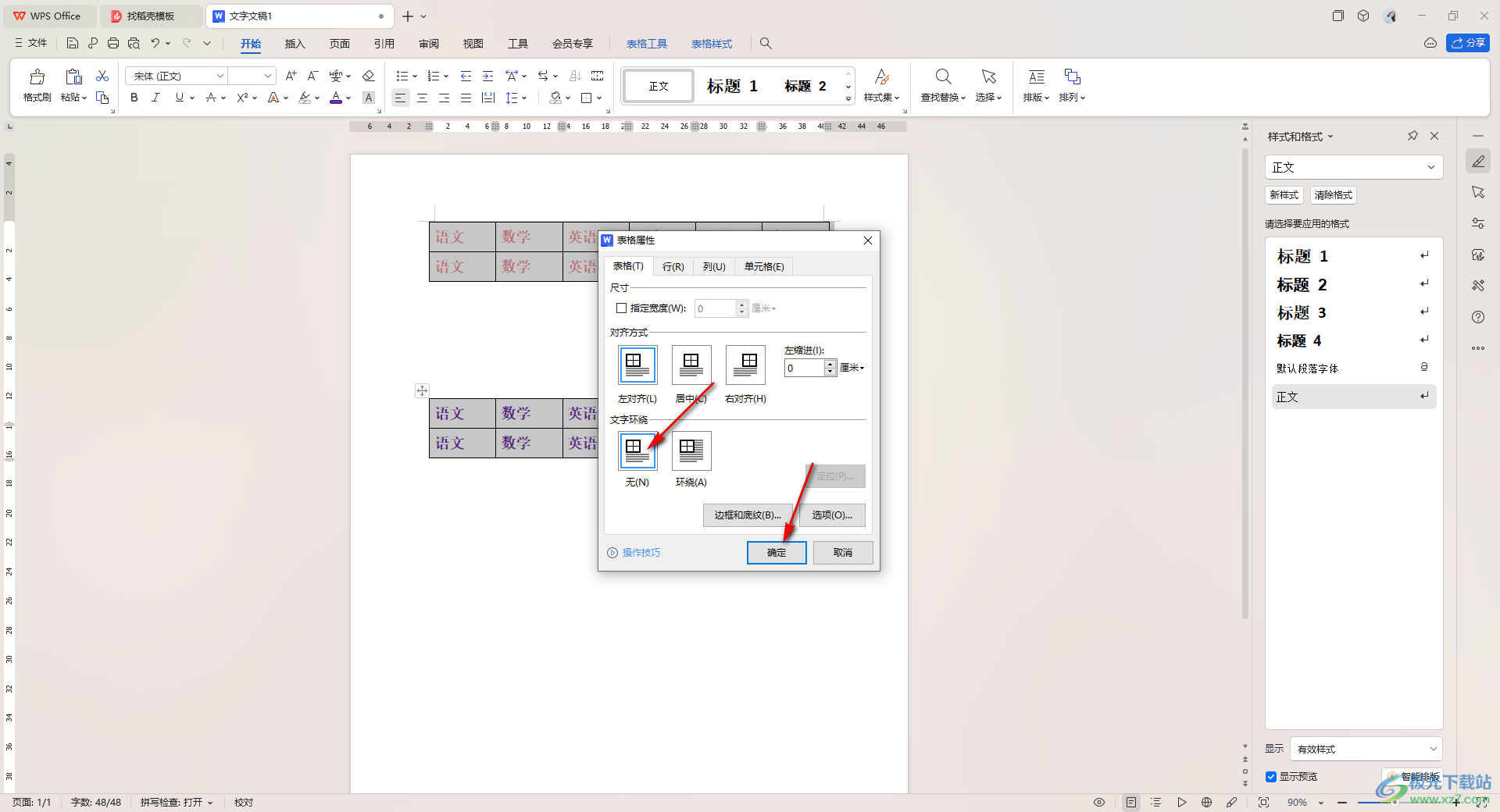
5.这时我们返回到页面中,将两个表格中间的空白内容用键盘上的delete键进行删除,那么两个表格就会合并在一起来显示了。
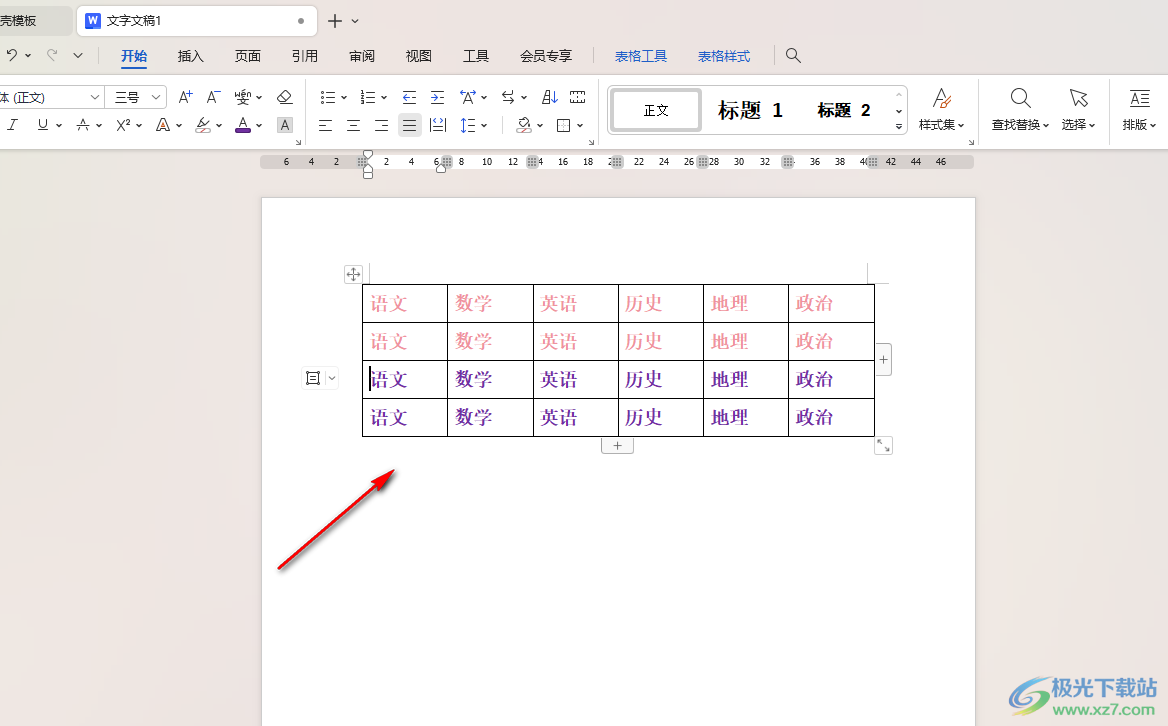
以上就是关于如何使用WPS Word文档将两个表格合并在一起的具体操作方法,我们在进行设置表格内容的过程中,如果你想要将两个分开的表格进行合并显示,那么就可以按照以上的方法教程进行合并设置即可,感兴趣的话可以操作试试。

大小:240.07 MB版本:v12.1.0.18608环境:WinAll, WinXP, Win7, Win10
- 进入下载
相关推荐
相关下载
热门阅览
- 1百度网盘分享密码暴力破解方法,怎么破解百度网盘加密链接
- 2keyshot6破解安装步骤-keyshot6破解安装教程
- 3apktool手机版使用教程-apktool使用方法
- 4mac版steam怎么设置中文 steam mac版设置中文教程
- 5抖音推荐怎么设置页面?抖音推荐界面重新设置教程
- 6电脑怎么开启VT 如何开启VT的详细教程!
- 7掌上英雄联盟怎么注销账号?掌上英雄联盟怎么退出登录
- 8rar文件怎么打开?如何打开rar格式文件
- 9掌上wegame怎么查别人战绩?掌上wegame怎么看别人英雄联盟战绩
- 10qq邮箱格式怎么写?qq邮箱格式是什么样的以及注册英文邮箱的方法
- 11怎么安装会声会影x7?会声会影x7安装教程
- 12Word文档中轻松实现两行对齐?word文档两行文字怎么对齐?
网友评论